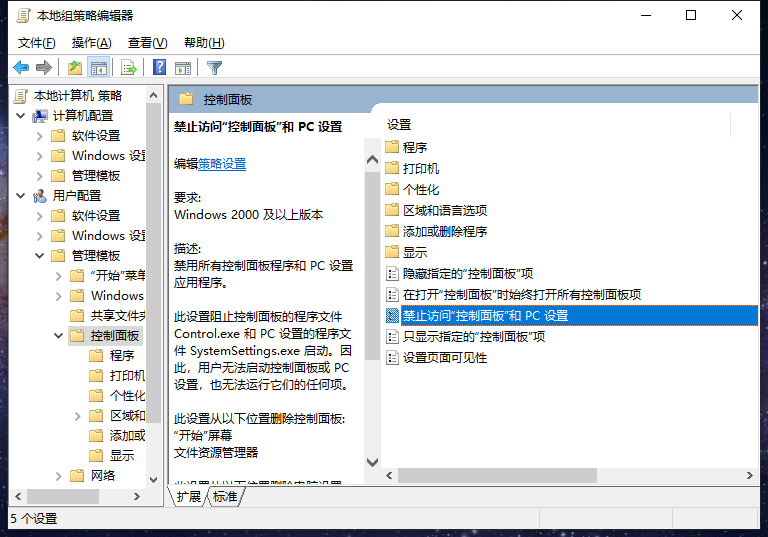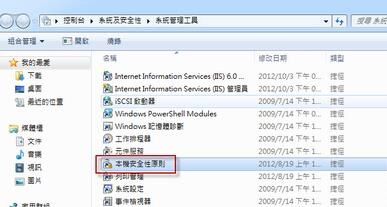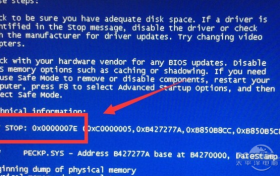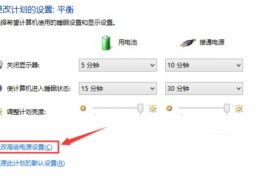很多时候,我们在使用win7系统过程中,总是会碰到一些故障,比如笔记本win7系统在使用电脑内置麦克风都是正常,但是外接麦克风之后,就发现耳麦插孔插到麦克风插孔后没有声音,把外置麦克风声音调整到最大也是没有声音,这是怎么回事呢?下面,我们一起来看看解决笔记本win7系统外接麦克风没声音方法。
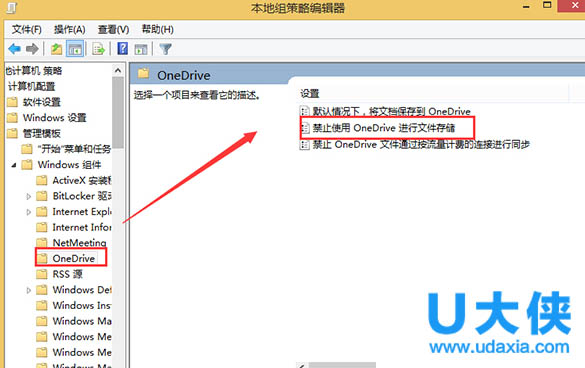
win7系统
1、首先建议您安装更新声卡驱动。
2、下载安装好你外置声卡驱动。禁止主板上集成声卡。重新启动电脑,选你外置声卡上输入输出。
3、或者根据下面方法进行操作:
1)右击右下角小喇叭图标,选择“录音设备”。
2)在打开“声音”设备画面中选择“录制”。然后选择“麦克风”,再选择“属性”。
3)在麦克风属性设置画面中选择“级别”,在级别中将麦克风和麦克风加强向右拉到适合位置。(麦克风加强拉得太大会听有杂音)。
4)右击音量图标(任务栏小喇叭)→录音设备→选择录音那一项→选择麦克风→点击属性→点击麦克风属性框级别项→把麦克风和麦克风加强都拉到最右边(最大)→最后点击确定。
以上就是解决笔记本win7系统外接麦克风没声音方法,获取实用知识分享请持续关注测试笔记。